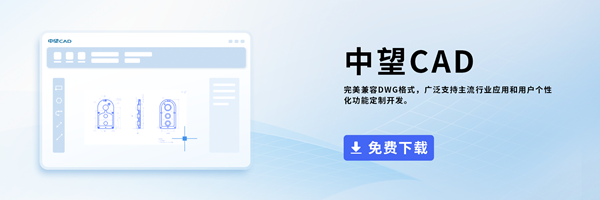如何设置CAD绘图界面左下角坐标系图标的显示及样式?
在我们日常使用CAD时,有时需要调整合适的CAD绘图界面左下角坐标系图标的显示及其样式,来帮助我们进行绘图、制图、看图等一系列的工作,提高我们的工作效率。那么,当我们有这个需求的时候,对于中望CAD绘图界面中左下角坐标系图标,我们又该如何设置坐标系图标是否显示及显示效果?
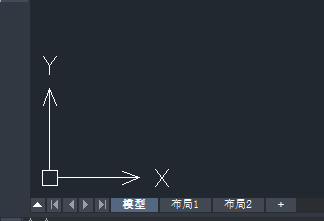
原因分析:
对于中望CAD坐标系图标,我们可以设置它是否显示及显示的效果。设置方法都集中在菜单【视图-显示-UCS图标】里。
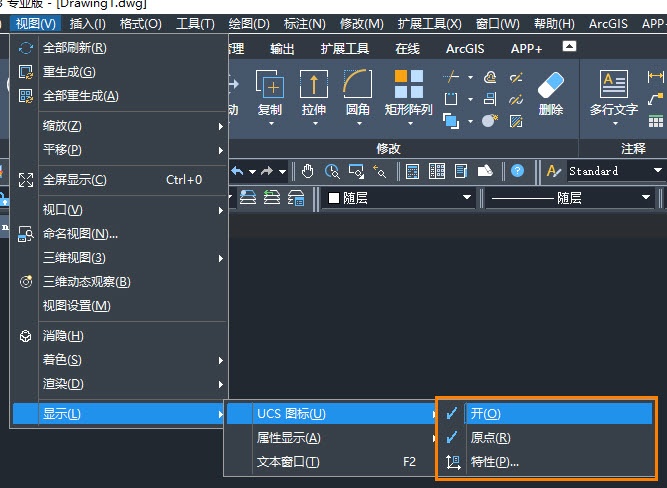
【视图-显示-UCS图标-开】是控制它是否在界面里显示坐标系图标。
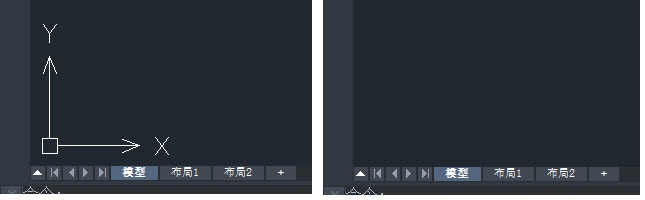
【视图-显示-UCS图标-原点】控制坐标系图标是否显示在(0,0)点位置,如果未勾选,坐标系图标将始终显示在绘图界面左下角。
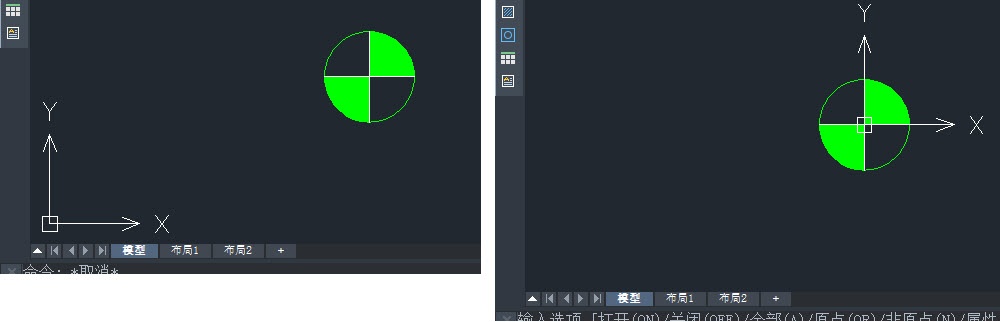
【视图-显示-UCS图标-特性】控制坐标系图标显示的样式,大小,及颜色等特征。
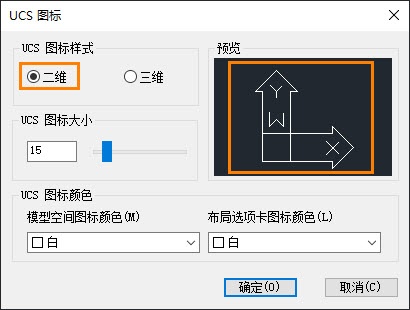
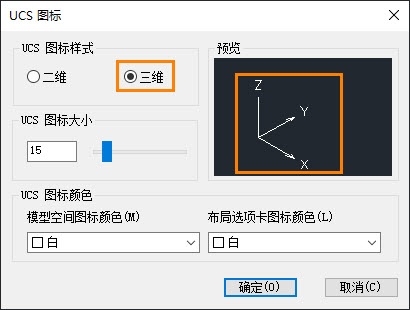
另外,通过输入命令【UCSICON】也可以进行上述设置。
推荐阅读:国产CAD
推荐阅读:CAD下载
·定档6.27!中望2024年度产品发布会将在广州举行,诚邀预约观看直播2024-06-17
·中望软件“出海”20年:代表中国工软征战世界2024-04-30
·2024中望教育渠道合作伙伴大会成功举办,开启工软人才培养新征程2024-03-29
·中望将亮相2024汉诺威工业博览会,让世界看见中国工业2024-03-21
·中望携手鸿蒙生态,共创国产工业软件生态新格局2024-03-21
·中国厂商第一!IDC权威发布:中望软件领跑国产CAD软件市场2024-03-20
·荣耀封顶!中望软件总部大厦即将载梦启航2024-02-02
·加码安全:中望信创引领自然资源行业技术创新与方案升级2024-01-03
·玩趣3D:如何应用中望3D,快速设计基站天线传动螺杆?2022-02-10
·趣玩3D:使用中望3D设计车顶帐篷,为户外休闲增添新装备2021-11-25
·现代与历史的碰撞:阿根廷学生应用中望3D,技术重现达·芬奇“飞碟”坦克原型2021-09-26
·我的珠宝人生:西班牙设计师用中望3D设计华美珠宝2021-09-26
·9个小妙招,切换至中望CAD竟可以如此顺畅快速 2021-09-06
·原来插头是这样设计的,看完你学会了吗?2021-09-06
·玩趣3D:如何使用中望3D设计光学反光碗2021-09-01
·玩趣3D:如何巧用中望3D 2022新功能,设计专属相机?2021-08-10
·CAD表格怎么变成Excel表格2021-05-07
·为什么ZWCAD只能打开一个文件2017-02-08
·CAD怎么还原系统变量2019-07-10
·CAD如何查看某点的坐标2016-06-08
·CAD定距等分如何插入图块2020-12-23
·CAD中如何计算不规则图形的面积2019-04-11
·当CAD图形密集捕捉不到需要的点时怎么办2018-04-20
·CAD中怎么修改字体2019-04-11